如何设置outlook office365邮箱的中继
Posted
tags:
篇首语:本文由小常识网(cha138.com)小编为大家整理,主要介绍了如何设置outlook office365邮箱的中继相关的知识,希望对你有一定的参考价值。
我在Iphone5邮件上添加了outlook office365的邮箱,设置成功之后可以收到邮件!但是回复邮件时出现了不允许中继!这是什么情况?怎样设置中继?请各位大神帮帮小弟吧!
使用Office 365账号配置SMTP中继服务器
如何将企业中的多功能设备(打印机、扫描仪等 )或应用程序设置为使用 Office 365 发送电子邮件,微软给出了3种方法:
SMTP 客户端提交
直接发送
SMTP 中继
下面我主要是针对第3种方法:SMTP中继的部署
应用场景
===================================================================
最近在做一个Office 365混合部署的项目,通过混合部署客户要将所有的本地exchange 2010的邮箱全部迁移到exchange online,针对此情况本地的多功能设备和业务应用程序如何发送电子邮件。例如:
?客户本地有多个扫描仪及打印机,您希望将扫描过的文档或打印的文档通过电子邮件发送给自己或其他人。
?客户有多个业务线 应用程序(sharepoint\\OA\\SQL)用于审批通知,或警告邮件等
方案
==================================================================
通过设置SMTP中继服务器来发送邮件
步骤1:在Windows Server安装IIS和SMTP服务
Windows Server 2012 或 2012 R2
1) 在服务器管理(Server Manager),选择添加角色(Add Roles)
2) 在“开始之前”页面上,确定目标服务器和网络环境已为要安装的角色和功能做好准备。单击“下一步”。
3) 在“选择安装类型”页面,选择“基于角色或基于功能的安装”
4) 在“选择目标服务器”页面上,从服务器池中选择一台服务器,选择您需要安装运行SMTP服务的服务器,点击“下一步”
5) 在“选择角色”页面上,勾选Web Server (IIS),然后点击下一步,点击增加功能,接着点击下一步。
6) 在“选择角色服务”页面上,确保“安全”下面“基本认证Basic Authentication”被选中,然后点击下一步
7) 在“确认安装选择”页上,检查您的角色、功能和服务器选择。如果准备好安装,单击“安装”
安装SMTP服务
1) 打开服务器管理器(Server Manager),然后根据服务器版本,点击添加角色和功能
2) 在“添加角色和功能”页面,点击服务器选择,确认您需要安装SMTP服务的那一台服务器已被选中,然后点击功能。在“选择功能”页面,点击SMTP服务器,然后在弹出的“安装额外的组件”页面,选择安装需要的角色,点击“下一步”
3) 点击安装
4) 安装完成之后,您需要重启SMTP服务(使用Services.msc)
步骤2:配置SMTP中继
1) 打开 Internet Information Services (IIS) 6.0
2) 右键点击SMTP Virtual Server,然后点击 属性,如下图
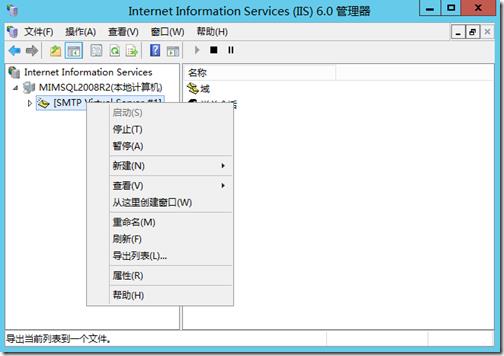
3) 在 常规,点击 高级,如下图
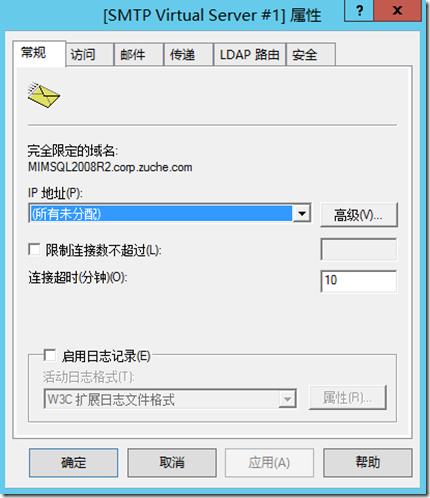
4) 确认SMTP端口是25
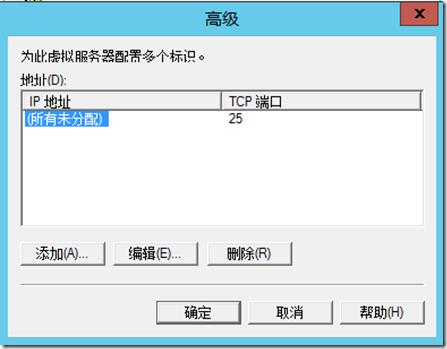
5) 在 访问 栏,点击 身份认证,然后勾选:匿名访问,如下图

6) 如果您需要允许所有的设备连接到SMTP Server,则点击 连接,然后选择:以下列表除外 ,如下图
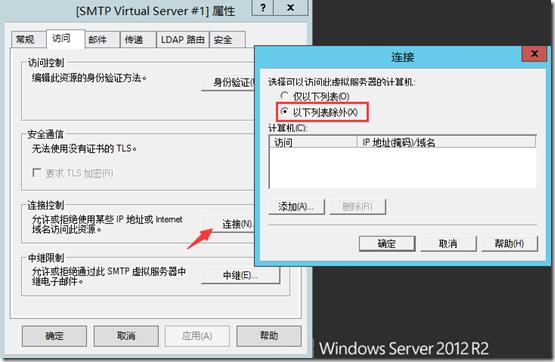
7) 接着,点击 中继,选择:以下列表除外,勾选:不管上表中如何设置,所有通过身份验证的计算机都可以进行中继,如下图:

8) 点击:传递, 然后:出站安全,选择:基本身份验证,然后输入Office365账号和密码,勾选TLS encryption,如下图:

9) 点击:出站连接,确认TCP端口是587,如下
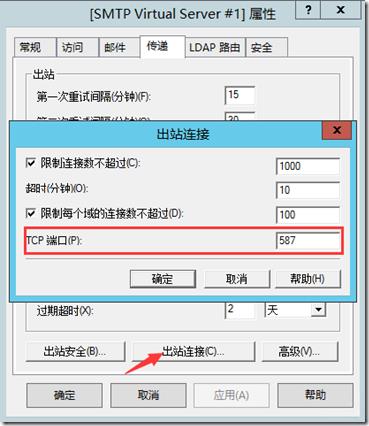
10) 点击:高级,输入SMTP服务器的FQDN,如下
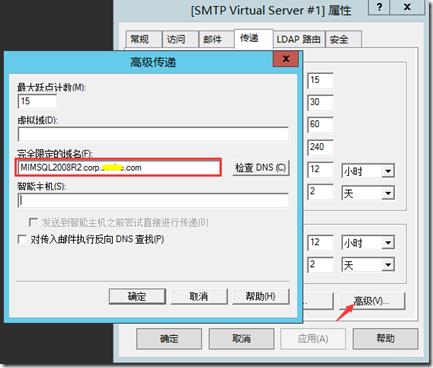
11) 邮件点击:域, 点击 新建->域,选择:远程域,如下
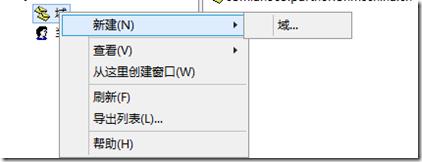
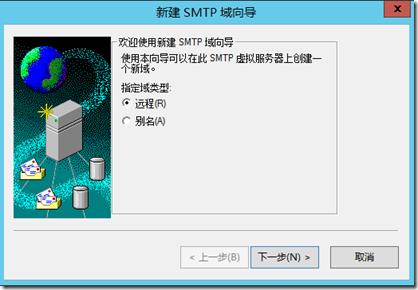
12) 输入Office365默认域名,如下

13) 双击 远程域,勾选:允许将传入邮件中继到此域, 将所有邮件转发到智能主机:smtp.partner.outlook.cn
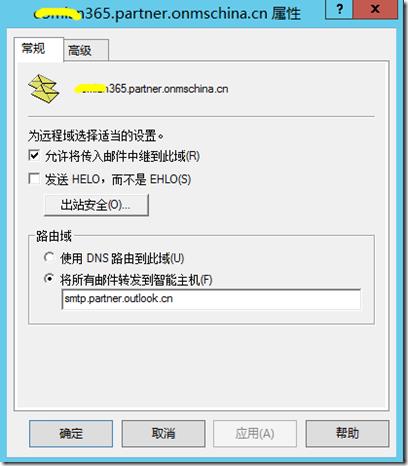
14) 点击:出站安全,选择:基本身份验证,输入Office365账号和密码,勾选TLS 加密,如下

步骤3:测试SMTP 中继
1) 创建一个txt文档,如名为email.txt,内容如下:
FROM:test@contoso365.onmicrosoft.com
TO:test@contoso365.onmicrosoft.com
SUBJECT: Test email from SMTP
This is a test email sent from my SMTP server
2) 将email.txt复制到如下路径c:\\inetpub\\mailroot\\pickup

3) 等待片刻,邮件会进入c:\\inetpub\\mailroot\\Queue,如下图
4) 之后,测试邮件就会被发出,如果发送失败,则邮件会被移到C:\\inetpub\\mailroot\\Badmail里面,我们可以查看Badmail来获取更多信息。
参考技术A1.如图打开OUTLOOK 2013软件后,点击“文件”选项卡。
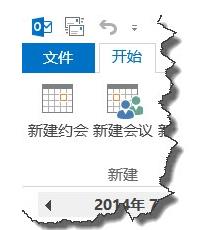
2.如图在账户信息下点击“增加账号”按钮。
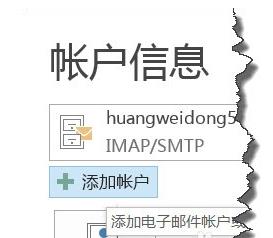
3.如图在“添加账户”窗口,输入相关数据后,点击“下一步”按钮。

4.outlook 可会自动搜索你邮箱的设置及登陆邮箱。需要几分钟的时间哦。
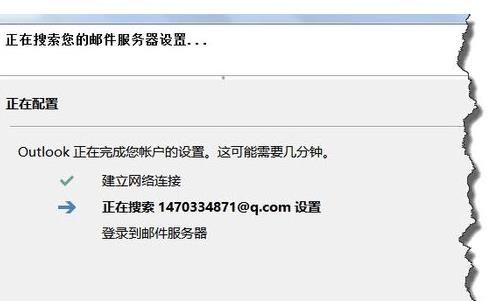
5.如果不成功的话,建议手动设置或其他服务器类型。
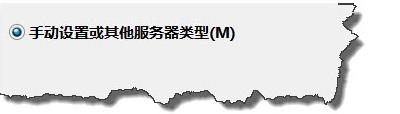
6.如图,在选择服务窗口中选择:POP或IMAP。
点击“下一步”按钮。
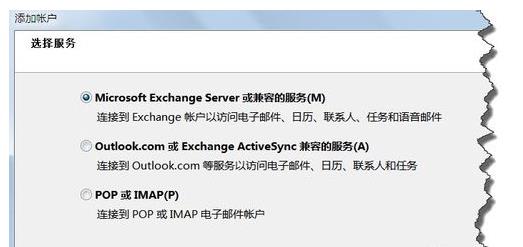
7.在POP或IMAP账号设置界面下,如图填充,本文以QQ邮箱为例。
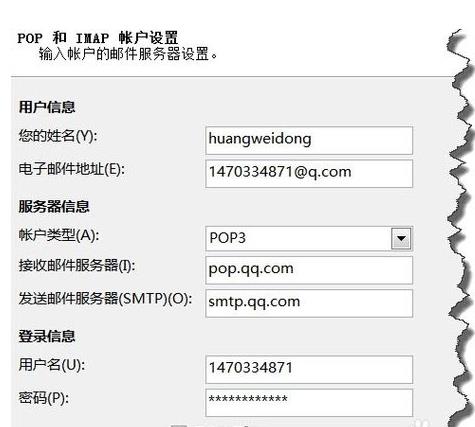
8.OUTLOOK 2013会做一个简单的测试,测试通过即可。
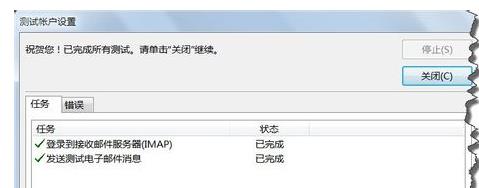
9.这个时候就设置成功了,的邮箱中会收到一个测试邮件。
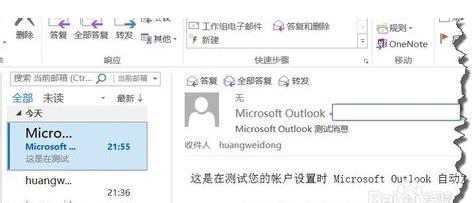
你们企业可能为了防止不能发送到国外服务器而设置了中继邮箱
建议你联系你们公司的IT部门
让他们指导你设置下你手机邮箱的smtp发件服务器就可以用了
office outlook默认数据库文件保存在哪里
1.先退出在用的outlook程序,再点击“开始”菜单,选择“控制面板”:

2.在打开的“控制面板”窗口上双击打开“邮件”程序:
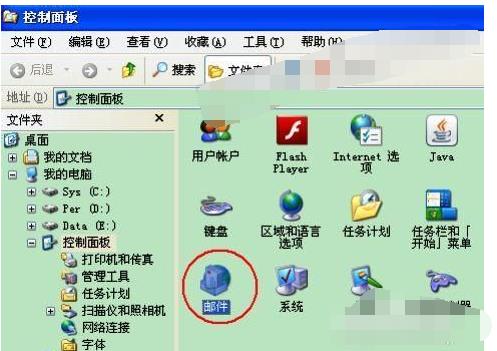
3.在打开的“邮件设置”窗口中,直接点击“电子邮件帐户”按钮:
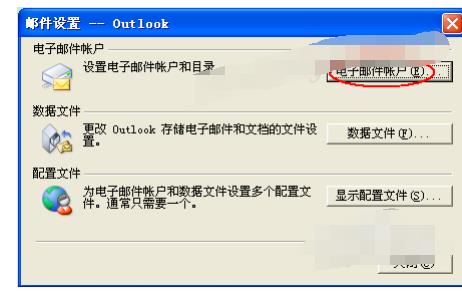
4.在弹出的“帐户设置”对话框中,切换到“数据文件”选项卡,单击“添加”按钮:
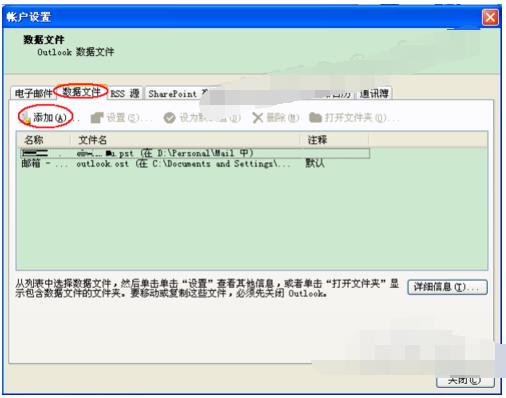
5.然后在弹出的“新建Outlook数据文件”对话框中,直接单击“确定”按钮即可,默认选择“存储类型”列表的第一个,建议使用此选项:
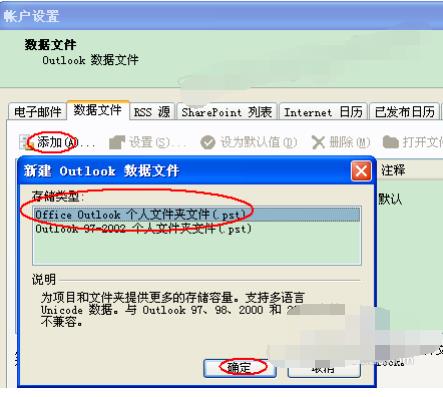
6.然后在弹出的对话框中,找到保存邮件的路径,并在“文件名”中输入这个文件的名称,建议规范下名称,同时复制这个名称,再单击“确定”按钮继续:
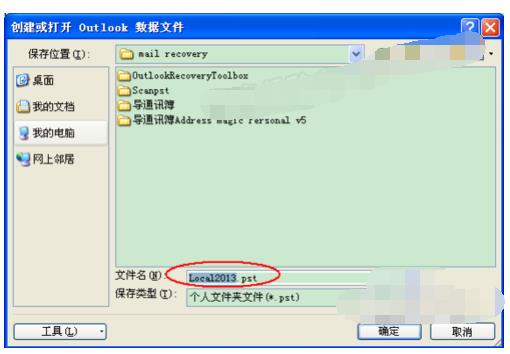
7.在接下来弹出的创建对话框中,将刚才复制的名称粘贴到“名称”文件框中,若需要还可在下面设置打开密码,这样以后打开Outlook会读取这个档时都会要求输入密码,否则不能读出这个档下的邮件内容。最后“确定”按钮继续:
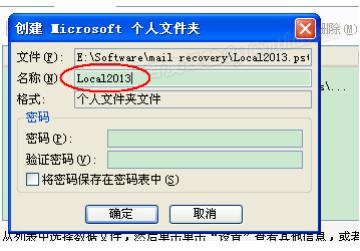
8.接下来还是会返回“帐户设置”对话框的“数据文件”选项卡下,选中我们刚刚添加的这个档,再单击“设为默认值”按钮。这一步很重要,设为默认值后邮件都会收发到这个档下,这样就自动收在本地了:
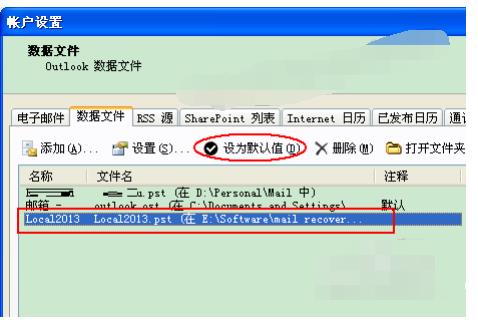
9.然后在在弹出的警告对话框中,务必选择“是”:
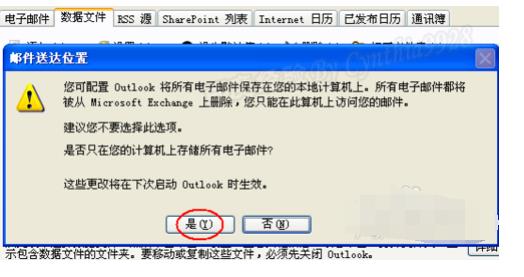
10.继续返回“帐户设置”对话框,可以发现刚刚建议的本地档后面“注释”栏添加上“默认”字样,这表示outlook邮件接收到本地已经设置成功。然后关闭对话框即可:

C:\\Users\\17096\\Documents\\Outlook 文件
如果你找不到的话就点开控制面板xp有一个邮箱点开,win7就点用户账户然后点邮箱
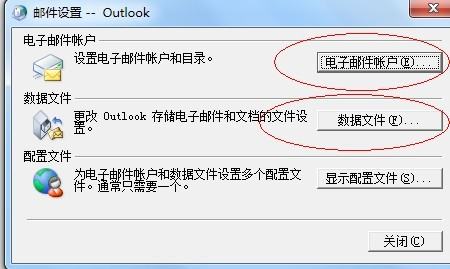
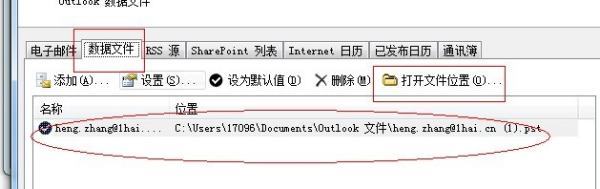
可以打开或者更改数据文件
参考技术B 若你是2007以后的版本,可以在“工具”菜单下选择“账户设置”,看下面的“电子邮件”页面上就能看到,在页面的最下部。 参考技术C打开后就能看到路径了。如下图

以上是关于如何设置outlook office365邮箱的中继的主要内容,如果未能解决你的问题,请参考以下文章
Foxmail 7.2 与 office 365 企业邮箱的绑定方法设置,如下,请惠存